Isi Email atau Teks tidak ada di Outlook
Saat Anda menerima email, apakah isi email atau teks hilang di klien Outlook Anda? (Outlook)Jika ya, tidak perlu mencari lagi! Pada artikel ini, saya akan membahas metode untuk memperbaiki masalah ini di Microsoft Outlook .
Penyebab utama masalah ini di mana isi email atau teks hilang adalah Avgoutlook.Addin . Avgoutlook.Addin ( AVG Addin untuk MS Outlook ) adalah layanan tambahan oleh AVG untuk melindungi Outlook dan sistem Anda dari email dan lampiran berbahaya. Meskipun ini adalah alat yang bagus, itu dapat membuat kinerja Outlook lamban dan juga membuat teks atau isi email menghilang. (Outlook)Add-in antivirus lain juga dapat menyebabkan masalah ini di Outlook . Alasan lain untuk masalah ini adalah jika akselerasi perangkat keras diaktifkan atau warna font tidak sengaja disetel ke putih.
Mari kita lihat bagaimana Anda dapat menyingkirkan masalah ini di Outlook .
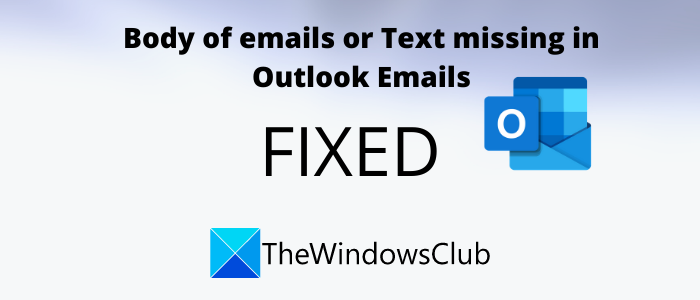
Isi Email(Emails) atau Teks(Text) tidak ada di Outlook
Apakah(Are) Anda menerima email kosong di Outlook ? Jika isi Email(Emails) atau Teks(Text) hilang atau tidak ditampilkan di Outlook , gunakan salah satu perbaikan ini untuk menyelesaikan masalah.
- Hapus(Remove) atau Nonaktifkan AVG(Disable AVG) atau add-in antivirus lainnya dari Outlook .
- Mulai ulang Outlook dalam Mode Aman.
- Periksa Pengaturan Warna Font(Check Font Color Settings) untuk Email Teks Biasa(Plain Text Email)
- Periksa apakah akselerasi grafis perangkat keras dimatikan atau tidak.
- Perbarui Outlook
- Perbaiki File Data Outlook
1] Hapus(Remove) atau Nonaktifkan AVG(Disable AVG) dan add-in lainnya dari Outlook
Seperti disebutkan sebelumnya, masalah ini terutama disebabkan karena Avgoutlook.Addin AVG Addin . Jadi, coba nonaktifkan atau copot pemasangannya dan lihat apakah masalah masih berlanjut. Jika Anda memiliki beberapa antivirus lain yang diinstal untuk Outlook , nonaktifkan atau hapus.
Buka aplikasi Microsoft Outlook dan masuk ke menu File lalu Options . Dari jendela Opsi Outlook(Outlook Options) , navigasikan ke tab Add-in( Add-ins) dan kemudian klik tombol Go yang ada di samping opsi Kelola add-in COM(Manage COM add-ins) .
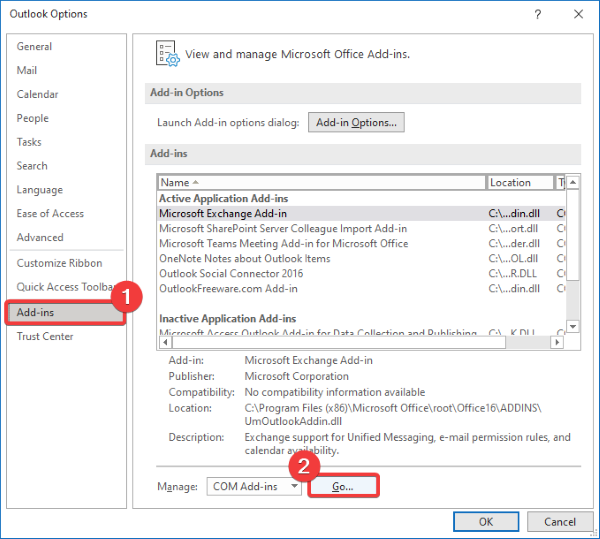
Selanjutnya, jika Anda ingin menonaktifkan sementara add-in , cukup hapus centang pada kotak centangnya lalu tekan tombol OK.
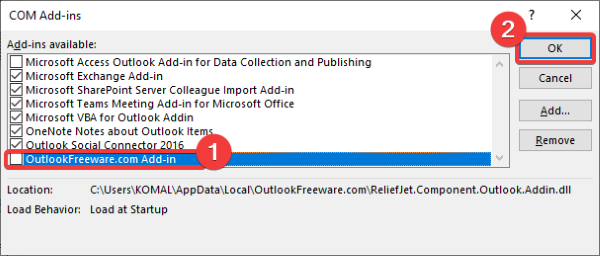
Jika Anda ingin menghapus add-in sepenuhnya, pilih kotak centangnya, lalu klik tombol Hapus(Remove) .
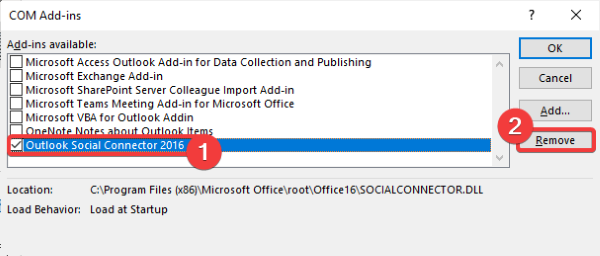
Mulai ulang Outlook(Restart Outlook) dan lihat apakah masalah masih terjadi.
2] Mulai ulang Outlook dalam Mode Aman
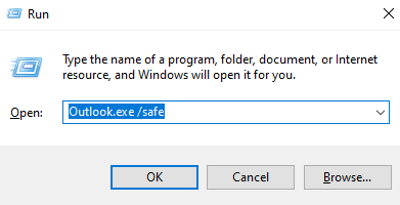
Memulai ulang Outlook dalam mode aman(Outlook in safe mode) juga dapat menyelesaikan masalah isi email atau teks yang hilang. Untuk melakukannya, ikuti langkah-langkah di bawah ini:
- Cukup(Simply) buka kotak dialog Run dengan menekan hotkey Windows + R
- Sekarang, ketik outlook.exe/safe di dalamnya dan kemudian tekan tombol OK.
Ini akan memulai ulang Outlook dalam mode Aman(Safe) dan mudah-mudahan, Anda dapat melihat isi dan teks email Outlook Anda sekarang.
3] Periksa Pengaturan Warna Font(Check Font Color Settings) untuk Email Teks Biasa(Plain Text Email)
Jika Anda tidak melihat teks di email Outlook , verifikasi pengaturan warna font dan pastikan warna font tidak disetel ke Putih(White) . Anda dapat menggunakan langkah-langkah di bawah ini untuk melakukannya:
Di aplikasi Outlook , buka menu File > Options , lalu tab Mail . Sekarang, klik tombol Stationery and Fonts dan kemudian pergi ke tab Personal Stationery .
Selanjutnya, cari opsi Menulis dan membaca pesan teks biasa(Composing and reading plain text messages) dan klik tombol Font yang ada di bawahnya.
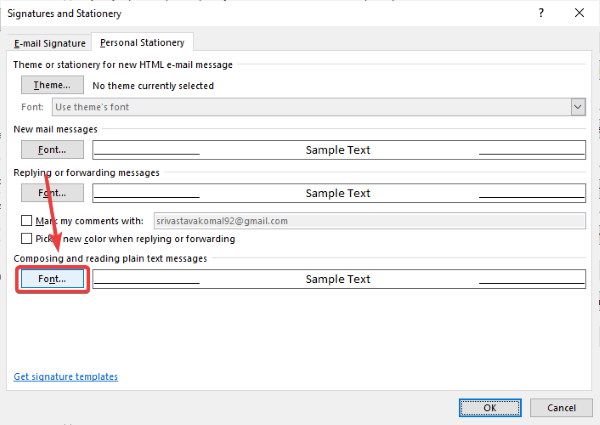
Sekarang, pastikan warna Font(Font color) diatur ke Automatic . Jika tidak diatur ke Automatic/ Black lalu tekan tombol OK.
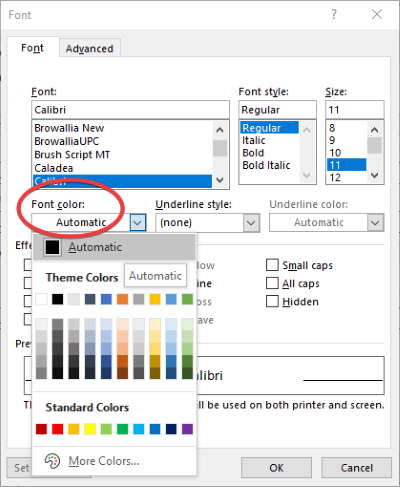
Mulai ulang aplikasi Outlook untuk memeriksa apakah email masih ditampilkan tanpa isi atau teks atau tidak.
4] Periksa(Check) apakah akselerasi grafis perangkat keras dimatikan atau tidak
Periksa apakah akselerasi grafis perangkat keras dinonaktifkan atau tidak. Untuk menonaktifkannya, buka aplikasi Outlook dan buka File > Options .
Sekarang, pindah ke tab Advanced lalu gulir ke bawah ke bagian Display . Pastikan Anda telah memilih opsi Nonaktifkan akselerasi perangkat keras(Disable hardware acceleration) . Jika tidak, pilih kotak centang ini lalu tekan tombol OK.
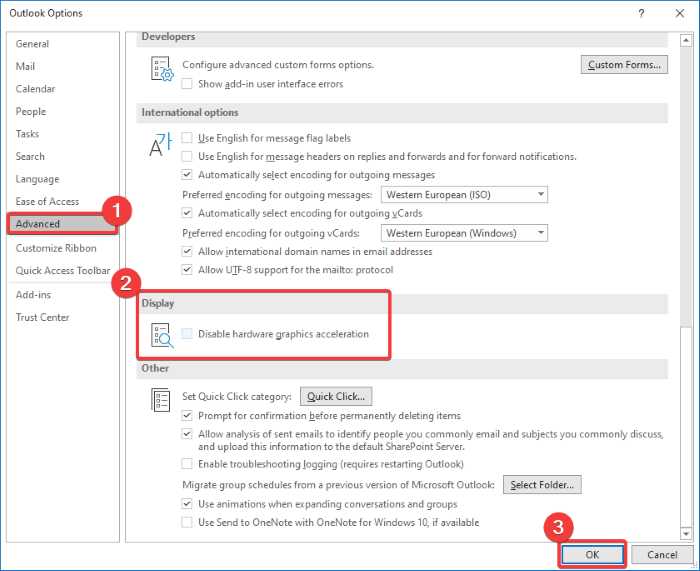
Lihat apakah isi email atau teks di email Outlook masih hilang.
5] Perbarui Outlook
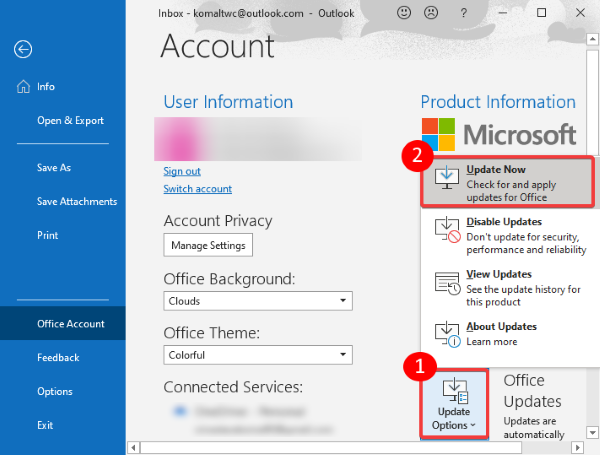
Perbarui aplikasi Outlook Anda dan lihat apakah masalahnya masih ada. Untuk memperbarui, buka File > Office Account , lalu klik tombol tarik-turun Opsi Pembaruan . (Update Options)Setelah itu, klik tombol Perbarui Sekarang(Update Now) .
6] Perbaiki File Data Outlook yang Rusak
Masalah isi atau teks yang hilang dapat terjadi jika file data Outlook rusak. (Outlook)Jadi, Anda dapat menggunakan alat perbaikan PST untuk memperbaiki File Data Outlook(Outlook Data Files) yang rusak dan melihat apakah masalahnya masih ada.
Jika email Outlook Anda muncul tanpa teks atau isi apa pun, coba metode yang dibahas di atas ini untuk memperbaiki masalah.
Baca selanjutnya(Read next) : Outlook mengalami masalah dan harus ditutup .
Related posts
Cara mengarsipkan Emails & mengambil email yang diarsipkan di Outlook
Tidak dapat menghapus Emails or Folders di Outlook
Cara mengenkripsi Emails di Microsoft Outlook app and Outlook.com
Cara Membuka MIME Emails and Attachments di Outlook
Cara Ingat sebuah Email di Outlook? Email s mengurungkan pengiriman
Cara Menjadwalkan Email di Outlook.com Menggunakan Send Later button
Mengirim atau Menerima dilaporkan error (0x80042109) di Outlook
Pesan Memuat Kesalahan Outlook error pada Android mobile
Cara mengatur Outlook sebagai Email Reader default pada Mac
Cara Membuat Outlook download Semua email dari server
Cara Menambahkan RSS Feeds ke Outlook di Windows 10
Kami tidak dapat menjadwalkan kesalahan pertemuan - Kesalahan tim di Outlook
Cara Membuat Contact Group di Outlook untuk mengirim email secara massal
Outlook tidak bisa mulai terakhir kali; Apakah Anda ingin memulai dalam mode aman?
Cara mengirim email yang terjebak di Outbox dari Microsoft Outlook client
Cara mengatur Expiration Date and Time untuk email di Outlook
mail client saat ini tidak dapat memenuhi messaging request - Outlook error
Outlook Error 80041004 Menyinkronkan folder hierarchy Anda
Cara Menambahkan Tabel di Gmail and Outlook email messages
Font size Perubahan saat membalas email di Outlook di Windows 10
